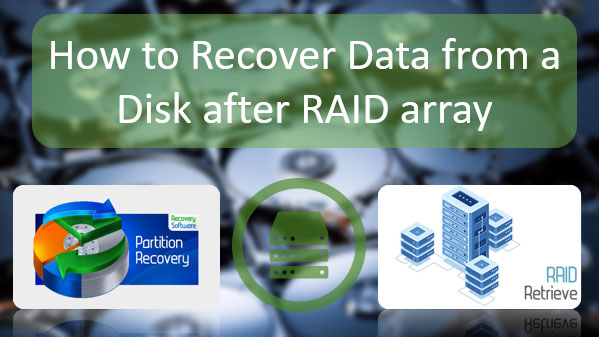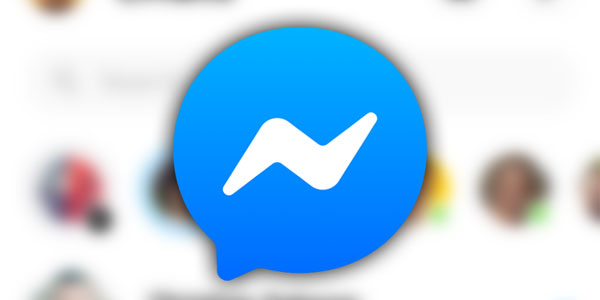En este artículo, hablaremos sobre cómo cifrar archivos y carpetas con los métodos de cifrado estándar de Windows 10 y echaremos un vistazo a dos utilidades de cifrado: BitLocker y EFS.
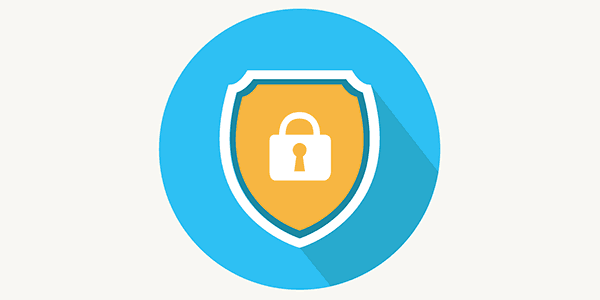
Contenido
- Herramientas de cifrado estándar de Windows y sus diferencias
- Cifrado con EFS
- ¿Cómo uso las claves de cifrado?
- Cifrado de disco con BitLocker.
- Error de BitLocker.
- ¿Cómo desbloqueo un disco encriptado?
- ¿Cómo protejo con contraseña carpetas y archivos individuales?
El sistema operativo Windows tiene utilidades integradas diseñadas para el cifrado de datos. Pueden ayudar a proteger los datos de terceros y ocultar el contenido de aquellos que no conocen la contraseña.
Vale la pena señalar que los cifrados integrados en Windows tienen algoritmos relativamente simples. Esto significa que con habilidad y disponibilidad de software de hacking, este cifrado puede ser eludido. Sin embargo, para usuarios ordinarios, los datos seguirán siendo inaccesibles, lo que se puede utilizar, por ejemplo, para computadoras que son utilizadas por varios usuarios diferentes al mismo tiempo.
Herramientas de cifrado estándar de Windows y sus diferencias
Windows cuenta con herramientas de cifrado de datos integradas: BitLocker y EFS.
Estas utilidades permiten cifrar datos y establecer contraseñas propias para los archivos de manera rápida.
La herramienta de cifrado BitLocker es un programa altamente especializado diseñado para el cifrado de discos. Con ella, puedes proteger los datos en todo el disco duro o en su partición, sin la posibilidad de cifrar directorios y archivos individuales.
La utilidad EFS compensa las deficiencias de BitLocker y cifra tanto carpetas individuales como todo tipo de archivos. La función EFS permite una forma rápida y sencilla de hacer que los datos sean inaccesibles para otros usuarios.
Cifrado con EFS
Es importante destacar que la edición Home de Windows no es adecuada para el cifrado de datos mediante herramientas integradas, ya que los algoritmos de la utilidad son ineficaces en esta versión del sistema. Además, el usuario debe obtener una unidad extraíble donde pueda almacenar una clave especial capaz de descifrar la información en caso de perder el acceso al perfil del sistema operativo.
Para empezar a trabajar con la utilidad EFS, debe seleccionar los datos necesarios para el cifrado y colocarlos en una carpeta.
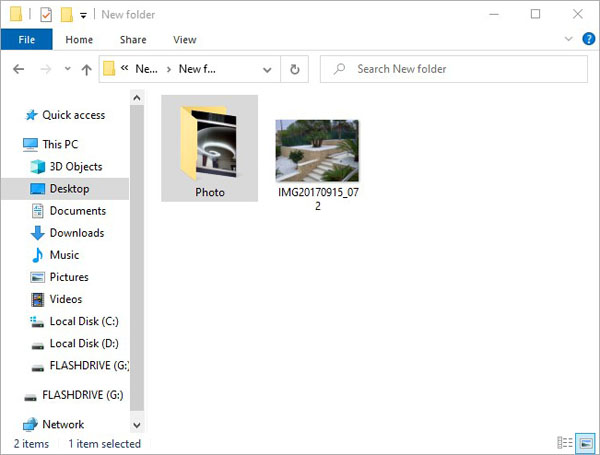
Ahora debe seleccionar una carpeta y hacer clic con el botón derecho del ratón en el área seleccionada, donde debe elegir el elemento «Propiedades» y en la ventana abierta ir a la pestaña «General». En la pestaña «General», haga clic en el botón «Avanzado», como se muestra en la captura de pantalla.
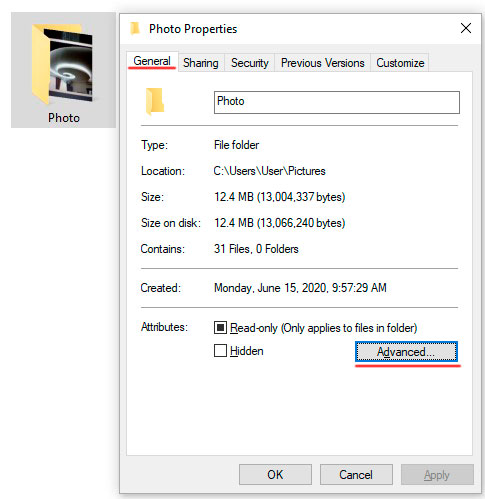
En la ventana que se abre, seleccione el elemento más inferior «Cifrar contenido para proteger los datos» y haga clic en «OK».
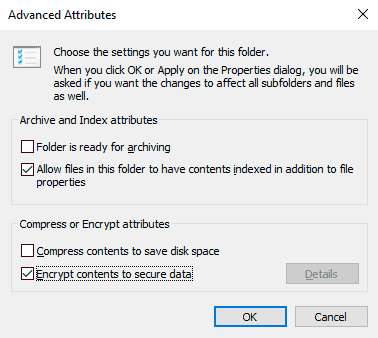
Después de presionar el botón «Aplicar», se ofrecerán al usuario dos opciones de cifrado. Elija una de ellas y pulse el botón «OK».
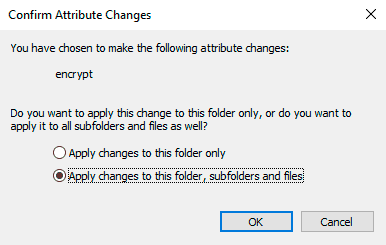
Ahora la carpeta no estará disponible para otros usuarios que utilicen una cuenta diferente. Es importante destacar que el usuario actual podrá abrir los datos en cualquier momento, por lo que debe crear una contraseña segura para su perfil de Windows.
¿Cómo uso las claves de cifrado?
Después de que se haya realizado el cifrado, el sistema automáticamente advertirá sobre la creación de una clave especial que se puede utilizar para descifrar la carpeta especificada en caso de emergencia.
Por lo general, la alerta se mostrará en la esquina inferior derecha, donde a menudo se encuentran las configuraciones de volumen.
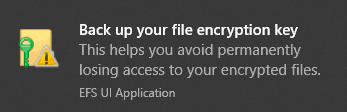
Haga clic en la notificación y verá una ventana con posibles acciones con la clave. Si desea crear una copia de seguridad de la clave, haga clic en «Archivar ahora»
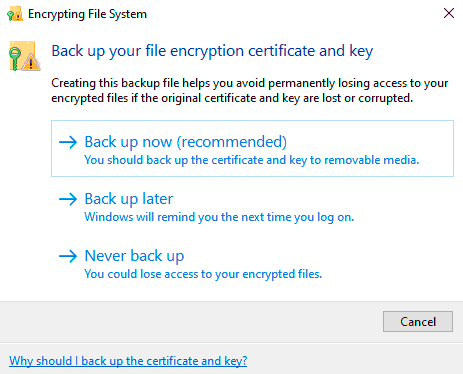
Después de eso, se abrirá la ventana del asistente de exportación de certificados. Haga clic en «Siguiente» y vaya a la ventana de configuración. Especifique los parámetros necesarios o deje los parámetros actuales y haga clic en «Siguiente»
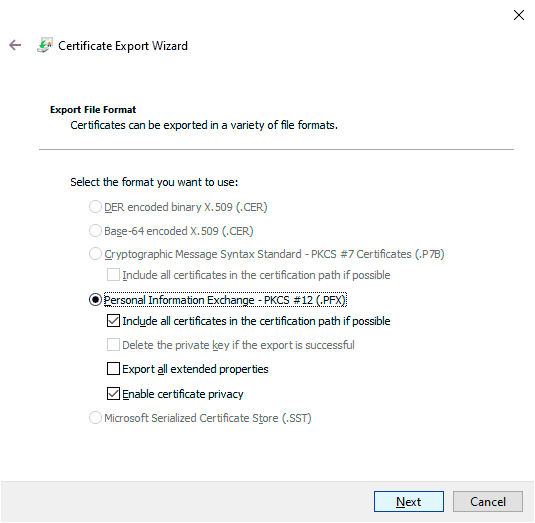
En la ventana que se abre, especifique el método de creación con una contraseña y establezca su contraseña.
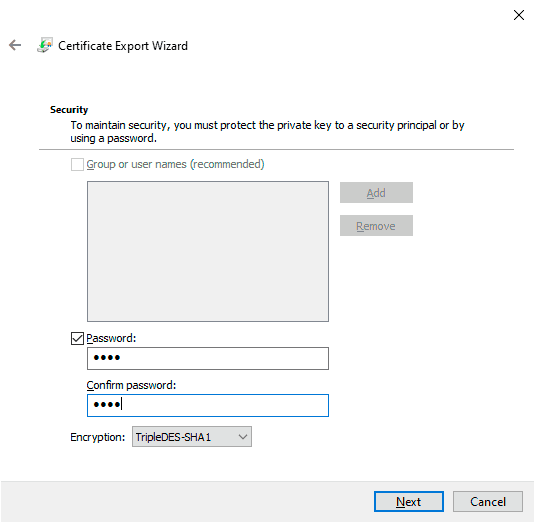
El siguiente paso es guardar la clave en cualquier unidad externa. Cuando se crea la clave, se garantiza que podrá abrir y ver la carpeta necesaria incluso si ha perdido el acceso a su cuenta.
Cifrado de disco con BitLocker.
Si necesita cifrar discos o unidades extraíbles, debe utilizar la utilidad integrada BitLocker, que le permite cifrar grandes cantidades de datos. Para empezar con BitLocker, necesita la versión maximal, professional o enterprise de Windows.
Para acceder a BitLocker, debe hacer clic derecho en el botón «Inicio», seleccionar «Panel de control» y dirigirse a la primera sección de «Sistema y seguridad».
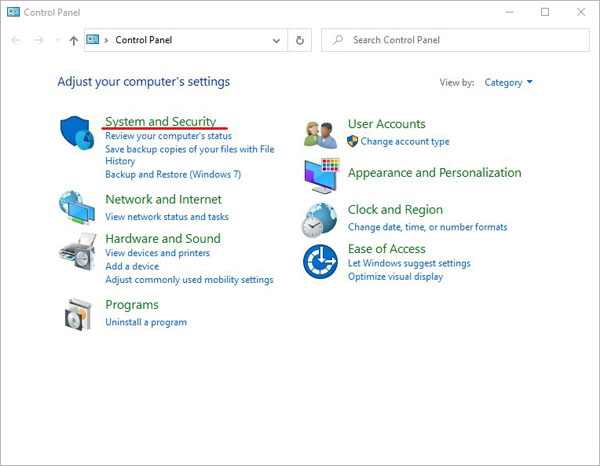
En la ventana que se abre, vaya a «Cifrado de disco BitLocker».

Ahora debe activar la utilidad frente al disco del sistema o el volumen requerido.
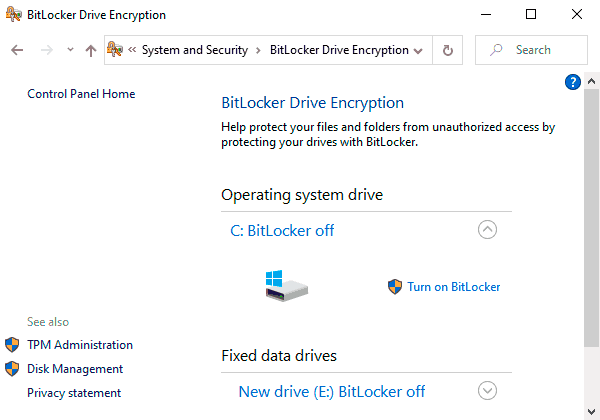
El programa analizará automáticamente su unidad y le ofrecerá una selección de métodos de desbloqueo.
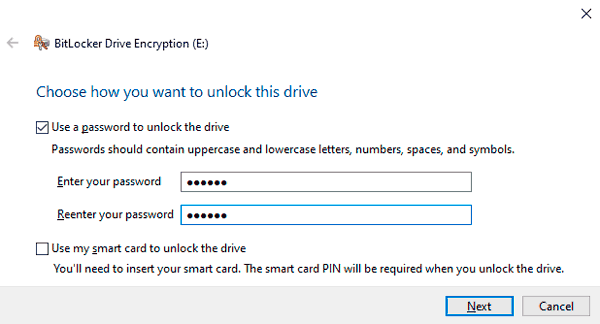
Si su placa base tiene un módulo TPM, puede elegir métodos de desbloqueo adicionales. También puede utilizar la utilidad para proteger la unidad con una contraseña o crear una unidad flash especial con una clave que pueda desbloquear la unidad cuando se conecte.
Independientemente del método de desbloqueo que elija, BitLocker le proporcionará una clave única para desbloquear la unidad. Puede utilizar esta clave si pierde su unidad flash o contraseña.
Puede imprimir esta clave, guardarla como documento en un medio extraíble o guardarla en un servidor de Microsoft. Vale la pena señalar que este paso es crucial porque sin la clave de emergencia y si se pierden otras herramientas de desbloqueo, la unidad permanecerá bloqueada.
Después de realizar todas las acciones, la utilidad le ofrecerá elegir el método de cifrado, del cual debe seleccionar el preferido.
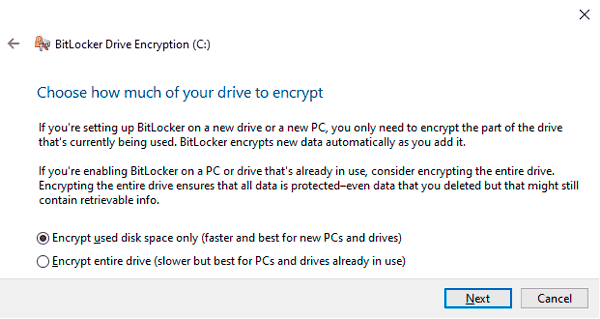
Después de eso, el equipo se reiniciará y en un nuevo arranque, el sistema tendrá un indicador del proceso de cifrado.
Error de BitLocker.
En algunos casos, en lugar de elegir un método de desbloqueo, puede aparecer un mensaje de error. Esto significa que esta computadora no tiene un módulo TPM ubicado en la placa base. El módulo TPM es un microchip único que puede almacenar las claves cifradas utilizadas para desbloquear las unidades.
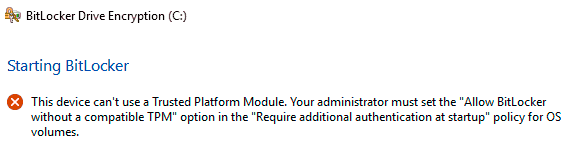
Si el módulo no está conectado, hay una forma de omitir este error. Para hacerlo, siga estos pasos:
Paso 1: Haga clic derecho en el botón «Inicio», seleccione el elemento «Ejecutar» e ingrese el comando «gpedit.msc» en la ventana que se abre.
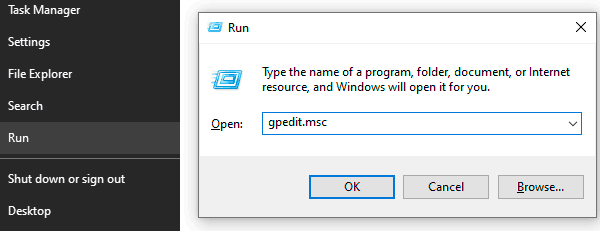
Paso 2: En el Editor de directivas de grupo, vaya a la siguiente ruta: «Equipo local», «Configuración de equipo», «Plantillas administrativas», «Componentes de Windows», «Cifrado de disco BitLocker», «Discos del sistema operativo»
Al ir a la última partición, en la ventana de la derecha, puede ver la visualización de muchos elementos. Estos incluyen la opción que debe seleccionar «Requerir autenticación adicional al inicio»
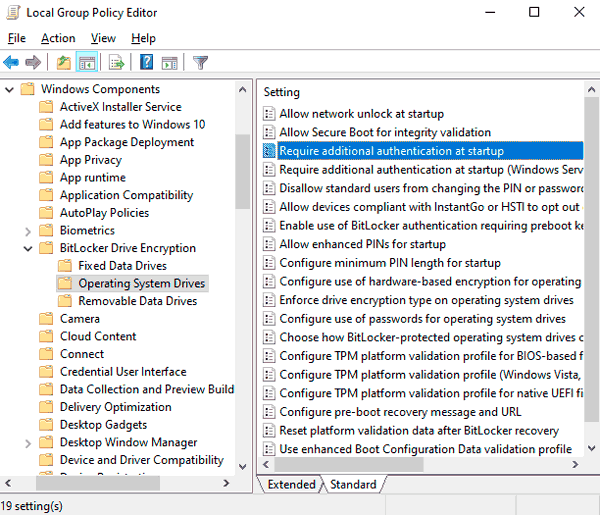
Paso 3: Seleccione «Habilitado» en la parte izquierda de la ventana que aparece y marque la opción «Permitir el cifrado de BitLocker…». Debe confirmar las acciones realizadas haciendo clic en el botón «Aplicar».
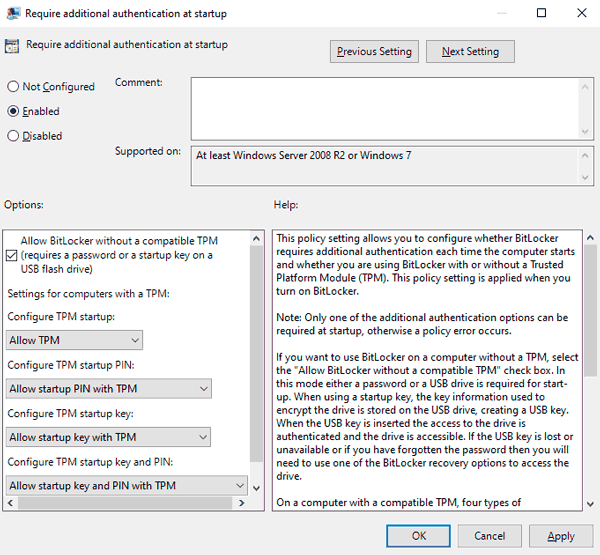
¿Cómo desbloqueo un disco encriptado?
Desbloquee la unidad encriptada con el método de desbloqueo seleccionado. Puede ser un código PIN único que debe ingresarse al comienzo de la operación o la conexión de la llave del dispositivo USB. Después de desbloquear, el usuario puede configurar la operación de BitLocker, cambiar la contraseña o eliminar la encriptación.
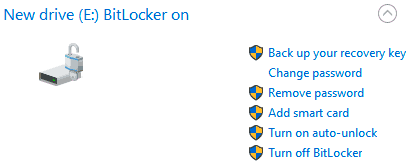
Cabe destacar que BitLocker es una utilidad bastante exigente que consume recursos del ordenador mientras se ejecuta. Con el cifrado de la unidad habilitado, el rendimiento del sistema puede disminuir hasta en un diez por ciento.
¿Cómo protejo con contraseña carpetas y archivos individuales?
La función de cifrado de datos EFS puede parecer limitada y no muy fácil de usar en una red, por lo que muchos usuarios recurren a cifrar sus datos con el archivador de datos integrado WinRAR. Al empaquetar archivos en el archivo, puede agregar una contraseña que protege los archivos de ser vistos por terceros.
Para cifrar una carpeta o archivo, siga los siguientes pasos:
Paso 1: Seleccione la carpeta o archivo deseado y haga clic derecho sobre él. En la lista que se abre, seleccione «Añadir al archivo»
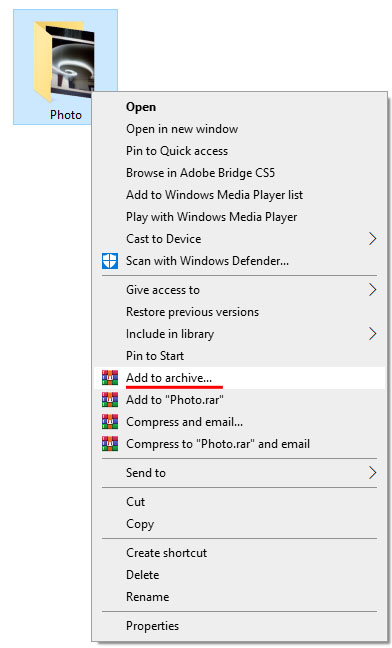
Paso 2: En la ventana que se abre, seleccione «Establecer contraseña». En la siguiente ventana, debe ingresar su contraseña dos veces y hacer clic en «OK»
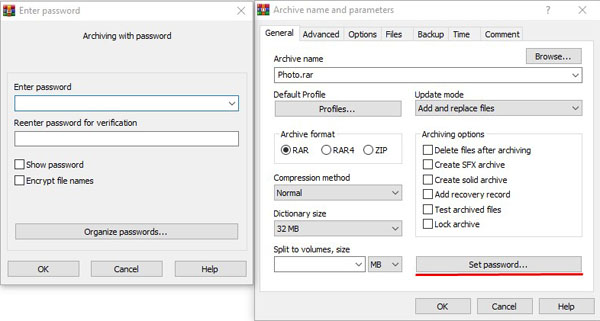
Paso 3: El último paso es seleccionar el método de compresión, el nombre y otros parámetros del futuro archivo con la contraseña. Estos parámetros pueden ser seleccionados a su discreción.
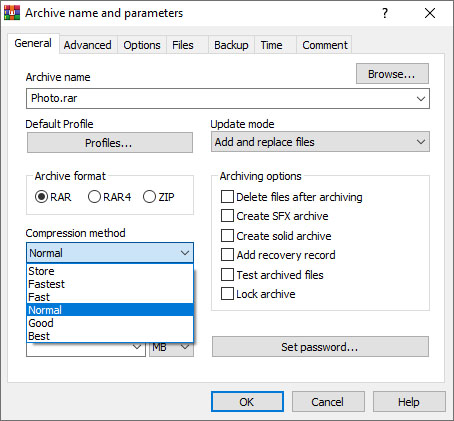
Ahora deberá ingresar su contraseña al abrir el archivo.